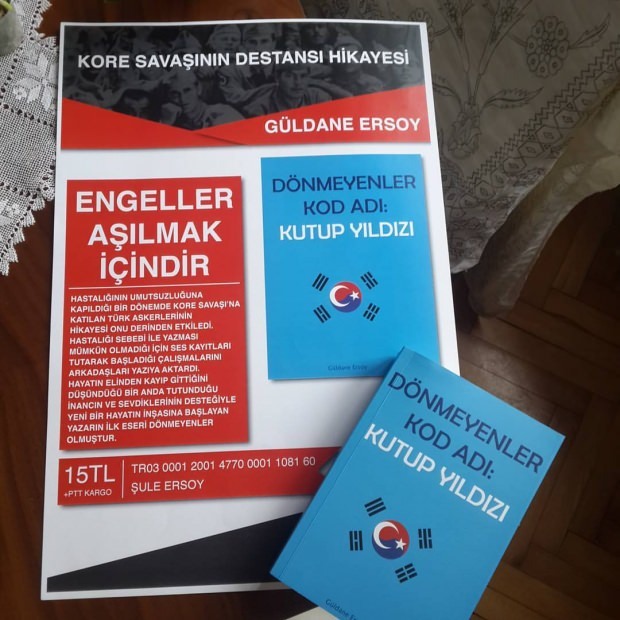Cum să formatați discuri locale, stocare USB și carduri SD folosind DiskPart în Windows 10
Ferestre Din 10 Linie De Comanda / / March 17, 2020
Formatarea discurilor în linia de comandă poate fi utilă dacă nu puteți porni în Windows 10 sau dacă doriți pur și simplu mai mult control.
Inițializarea și formatarea discurilor se poate face cu ușurință în Windows 10 utilizând Disk Management sau chiar din ecranul „Acest PC” din File Explorer. Dar pentru momentele în care doriți un control mai mult sau dacă nu puteți porni complet în Windows 10, știind să formatați un disc folosind linia de comandă poate fi util. Linia de comandă include o utilitate de partiționare numită diskpart puteți utiliza pentru a formata atât stocarea locală, cât și cea atașată. În acest articol, vă vom arăta cum să-l utilizați în Windows 10 și cum îl puteți accesa în timpul instalării Windows 10.
Inițializează discurile locale și spațiul de stocare atașat folosind DiskPart în Windows 10
A începe, lansați promptul de comandă în Windows 10. Cel mai rapid mod de a face acest lucru este să apăsați Cheia Windows + X apoi apasa Prompt de comandă (Admin). La promptul de comandă, tastați:
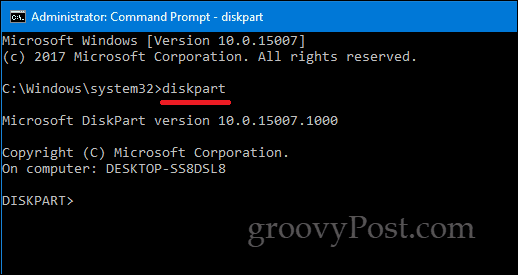
Tip disc de listă apoi apăsați Enter.
Aceasta va dezvălui toate dispozitivele de stocare atașate. După cum puteți vedea mai jos, atât hard disk-ul meu local (partiție de 20 GB), cât și spațiul de stocare extern (2 GB) sunt atașate. În cazul meu, unitatea pe care vreau să o formatez este partiția de 2 GB.
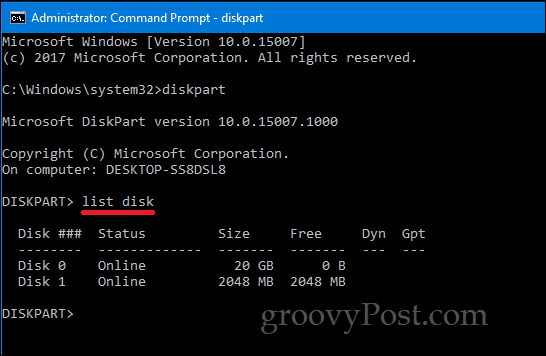
Pentru a selecta partiția mică, tastați: selectați discul 1 apoi apăsați Enter - aceasta este mica partiție de 2 GB pe care vreau să o formatez. Dacă aveți mai multe dispozitive de stocare conectate sau atașate, acestea ar fi listate ca disc 0, 1, 2, 3 etc.
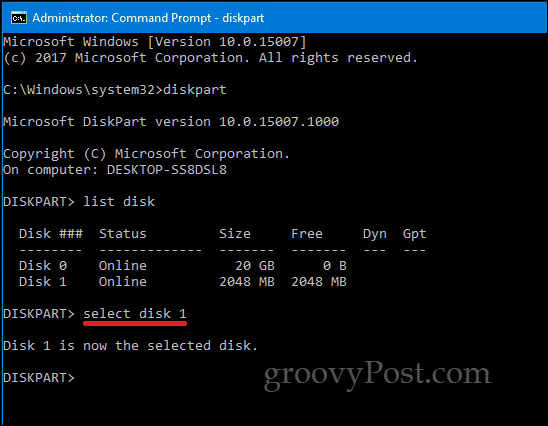
După ce unitatea a fost selectată, tastați curatapoi apăsați Enter.
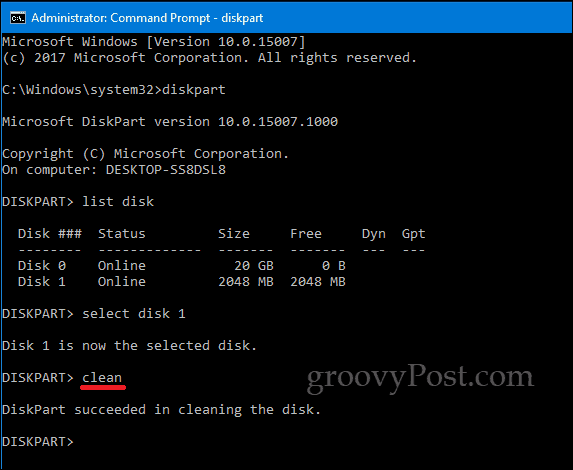
Tip creați partiția primară apoi apăsați Enter
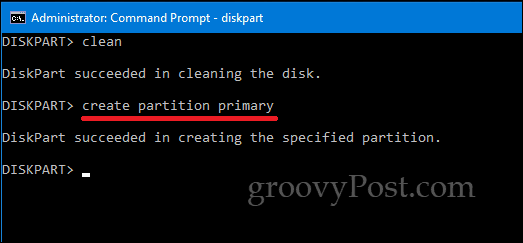
Tip activapoi apăsați Enter
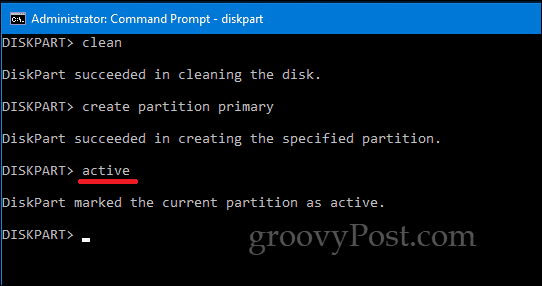
Tip format fs = exfat label = "DRIVE ECHILIERE AICI" rapid apoi apăsați Enter
Această comandă va formata și eticheta unitatea, de ex.format fs = exfat label = ”Macabru”.Dacă formatați un disc local, ar trebui să utilizați NTFS în locul exFAT sau puteți alege dintre alte sisteme de fișiere adecvate, cum ar fi FAT32.

Tip Ieșire și atingeți Enter din nou.
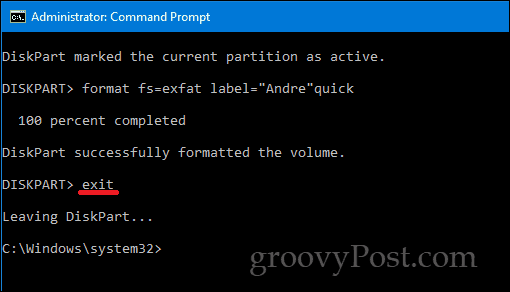
Există și alte modalități prin care poți accesa utilitatea liniei de comandă DiskPart. Când efectuați o nouă instalare a Windows 10, puteți utiliza DiskPart pentru a formata și pregăti dispozitivele de stocare. La sosirea la ecranul Custom / Advanced, apăsați Shift + F10 pentru a lansa linia de comandă, apoi tastați: diskpart pentru a lansa utilitarul de Partajare pe disc.
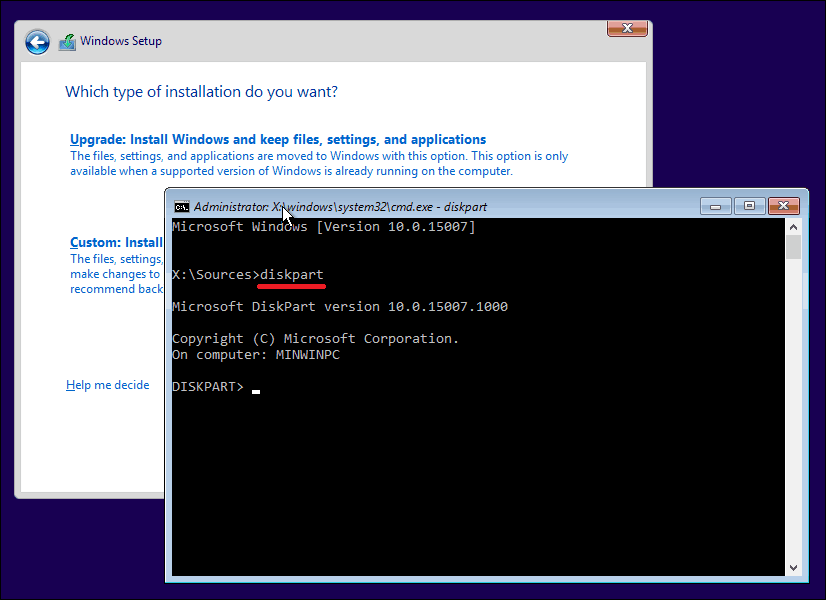
Dacă nu puteți porni pe desktopul Windows 10, puteți accesa promptul de comandă din Mediul de recuperare.
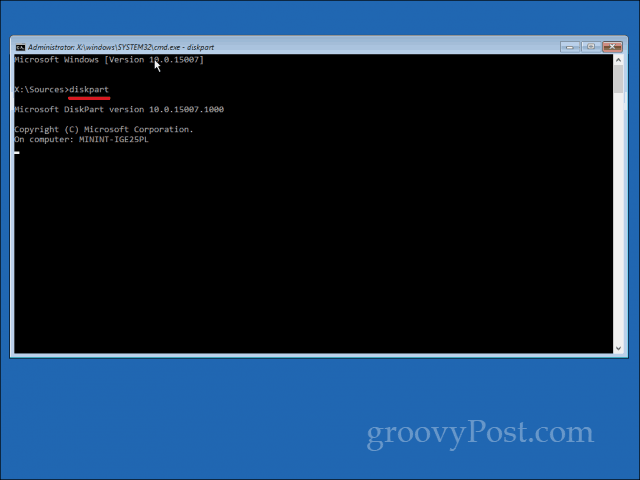
Nu uitați, acest lucru nu se limitează doar la stocarea locală sau la spațiul extern; îl puteți utiliza pentru a format carduri SD, pe lângă pregătirea hard disk-ului local pentru o nouă instalare a Windows 10 în timpul instalării.
Ca întotdeauna, spuneți-ne ce credeți în comentarii și spuneți-ne ce se întâmplă dacă există alte sarcini mundane pe care doriți să le încercați în linia de comandă.